küsimus
Probleem: kuidas parandada Netflixi pleieri veakoodi: 1001?
Mu sõbrad on mind juba ammu näägutanud, et ma Netflixi hankiksin. Arvasin, et see on lihtne mõne klõpsuga protsess, kuid mõne päeva pärast ei saa ma ikka veel midagi vaadata. Probleem, millega ma pidevalt kokku puutun, on Netflix Playeri veakood: 1001. Ei aita ka brauserite vahel vahetamine. Kuidas peaksin seda parandama?
Lahendatud Vastus
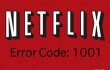
Netflix on tasuline video voogesituse platvorm, mis võimaldab kasutajatel pääseda juurde suurele filmide, telesarjade ja animatsioonide kogule. Sõltuvalt teie vajadustest ja rahalistest võimalustest saate valida põhi-, tava- ja lisatasu kuutellimuste vahel. Kuna rakendus pole tasuta, võib selle kasutamisel probleeme tekitada eriti masendav. Netflix Playeri veakood: 1001 on tavaline viga, mille üle Netflixi uustulnukad sageli kurdavad. Kuigi rakenduse installimine võib sujuda sujuvalt, ilmneb see tõrge video esitamisel.
Peamiselt on see probleem seotud Silverlighti pistikprogrammiga, mis on vajalik Netflixi videote voogesitamiseks. Võib juhtuda, et teie arvuti takistab Silverlightil oma faile süsteemi paigutamast või nende installimisel ilmneb tõrge. Samuti võivad probleemid olla seotud sisuga, mida proovite voogesitada. Netflix Playeri veakood: 1001 probleem võib ilmneda Macis või Windows OS-is ja tundub, et sellele probleemile pole ühest lahendust. Interneti-foorumid ja ajaveebid on täis soovitusi selle vea kõrvaldamiseks. Sellegipoolest, kui miski aitas seda ühes arvutis parandada, ei pruugi see teises arvutis töötada. Seega on pigem soovitatav kasutada autoriteetsemaid allikaid ja jõuda probleemi tuumani.
Netflix on ka selle probleemiga tegelenud ja esitanud proovitavate tehnikate loendi, mis hõlmab ka selle värskendamist brauser ja selle puhastamine küpsistest, Netflixi lisamine usaldusväärsete veebisaitide loendisse ja Silverlighti uuesti installimine sisse panema. Arutagem allpool Netflix Playeri veakoodi: 1001 eemaldamise samme.
Kuidas parandada Netflix Playeri veakoodi: 1001 viga Windows OS-is?
Kahjustatud süsteemi parandamiseks peate ostma selle litsentsitud versiooni Reimage Reimage.
Me ei käsitle teie brauseri värskendamise ega uuesti installimise üksikasju, kuna kogu vajaliku teabe leiate selle ametlikult veebisaidilt. Sellegipoolest võib küpsiste puhastamine vajada täiendavat abi. Esiteks peate avama aadressi netflix.com/clearcookies ja järgima näidatud juhiseid. Teid logitakse automaatselt Netflixist välja ja peate uuesti sisse logima. See meetod võib aidata kõrvaldada potentsiaalselt rikutud küpsiseseaded. Pärast küpsiste puhastamist saate muuta Netflixi oma usaldusväärseks veebisaidiks ja vältida võimalikke tõrkeid. Selle saavutamiseks Internet Exploreris tehke järgmist.
- Klõpsake brauseri paremas ülanurgas hammasrattaikoonil.
- Avage Interneti-suvandid.
- Klõpsake nuppu Turvalisus.
- Valige Usaldusväärsed saidid ja klõpsake Saidid.
- Tühjendage valik Nõua serveri kinnitust.
- Kustutage Netflixiga seotud sisu jaotisest Veebisaidid: kast.
- Sisestage välja Lisa see veebisait tsooni kõrvale *.netflix.com.
- Klõpsake nuppu Lisa ja sulge.
Kui pärast küpsiste kustutamist ja Netflixi usaldusväärsete veebisaitide loendisse lisamist ilmneb Netflix Playeri tõrkekood: 1001 probleem, on teil siiski jäänud üks võimalus. Saate Silverlighti uuesti installida ja loodetavasti kõrvaldada vead, mille võisid käivitada algselt installitud pistikprogramm. Enne kui midagi proovite, tuletagem teile meelde, et uuesti installimise jätkamiseks peate kõik programmi komponendid süsteemist täielikult eemaldama. Tarkvara nagu Perfect Uninstaller Täiuslik desinstallija võib aidata teil saavutada parimaid tulemusi.
Kuidas eemaldada oma Mac OS X-ist Netflix Playeri veakood: 1001 viga?
Kahjustatud süsteemi parandamiseks peate ostma selle litsentsitud versiooni Reimage Reimage.
Mac OS X-i brauserist küpsiste kustutamiseks minge aadressile netflix.com/clearcookies ja järgige tähelepanelikult edasisi juhiseid. Kui küpsised on kustutatud, naaske Netflix Home'i ja laulge uuesti rakenduses.
Microsoft Silverlighti pistikprogramm nõuab OS X-i kontol administraatoriõigusi. Vastasel juhul ei pruugi programm töötada ja kuvada teade Netflix Player Error Code: 1001. Konto õiguste taotlemiseks järgige alltoodud juhiseid.
- Klõpsake Apple'i ikooni, mis asub töölaua vasakus ülanurgas
- Minge jaotisse Süsteemieelistused.
- Jaotises Süsteem valige Kasutajad ja rühmad.
- Administraatori märge peaks ilmuma Netflixi kasutaja ikooni kohale.
- Sulgege kõik vahelehed ja proovige Netflixi uuesti käivitada.
Lõpuks võite proovida Silverlighti pistikprogrammi uuesti installida. Lihtsalt veenduge, et eemaldaksite kõigepealt kõik selle vanad failid. Saate seda teha käsitsi, kuid spetsiaalse tarkvaraga, näiteks MacKeeper MacKeeper saab seda teha kiiremini ja tõhusamalt.
Parandage oma vead automaatselt
ugetfix.com meeskond püüab anda endast parima, et aidata kasutajatel leida parimad lahendused oma vigade kõrvaldamiseks. Kui te ei soovi käsitsi parandada, kasutage automaatset tarkvara. Kõik soovitatud tooted on meie spetsialistide poolt testitud ja heaks kiidetud. Tööriistad, mida saate oma vea parandamiseks kasutada, on loetletud allpool.
Pakkumine
tee seda kohe!
Laadige alla FixÕnn
Garantii
tee seda kohe!
Laadige alla FixÕnn
Garantii
Kui teil ei õnnestunud Reimage'i abil viga parandada, pöörduge abi saamiseks meie tugimeeskonna poole. Palun andke meile teada kõik üksikasjad, mida peaksime teie arvates teie probleemi kohta teadma.
See patenteeritud parandusprotsess kasutab 25 miljonist komponendist koosnevat andmebaasi, mis võib asendada kasutaja arvutis kõik kahjustatud või puuduvad failid.
Kahjustatud süsteemi parandamiseks peate ostma selle litsentsitud versiooni Reimage pahavara eemaldamise tööriist.

Täiesti anonüümseks jäämiseks ning Interneti-teenuse pakkuja ja valitsus luuramise eest teie peal, peaksite tööle võtma Privaatne Interneti-juurdepääs VPN. See võimaldab teil luua Interneti-ühenduse, olles samal ajal täiesti anonüümne, krüpteerides kogu teabe, takistades jälgijaid, reklaame ja pahatahtlikku sisu. Kõige tähtsam on see, et te lõpetate ebaseadusliku jälitustegevuse, mida NSA ja teised valitsusasutused teie selja taga teevad.
Arvuti kasutamise ajal võivad igal ajal juhtuda ettenägematud asjaolud: see võib elektrikatkestuse tõttu välja lülituda, a Võib ilmneda sinine surmaekraan (BSoD) või juhuslikud Windowsi värskendused võivad masinas ilmuda, kui mõneks ajaks ära läksite. minutit. Selle tulemusena võivad teie koolitööd, olulised dokumendid ja muud andmed kaotsi minna. To taastuda kaotatud faile, saate kasutada Data Recovery Pro – see otsib kõvakettal veel saadaval olevate failide koopiate hulgast ja toob need kiiresti alla.